Thủ Thuật
Cách giả lập PSP trên PC bằng PPSSPP
PSP là dòng máy chơi game cầm tay thành công nhất của Sony với rất nhiều tựa game nổi tiếng và hấp dẫn như God of War, PES, GTA Vice City Stories, Naruto Shippuden…Nếu bạn không có máy chơi game PSP để chơi thì chúng ta có thể sử dụng trình giả lập PPSSPP để chơi game PSP trên máy tính.
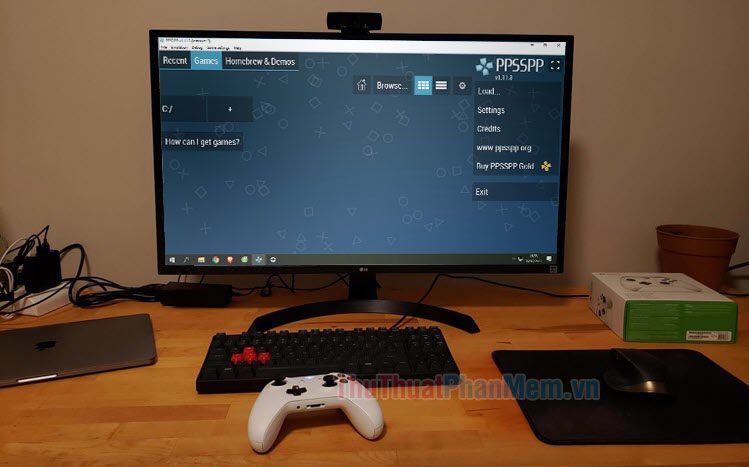
1. Tải về trình giả lập PPSSPP
Bước 1: Bạn truy cập trang web https://www.ppsspp.org/downloads.html để tải về trình giả lập PPSSPP.
Tiếp theo, bạn click vào mục Download….zip để tải về máy bản portable.

Bước 2: Sau khi tải về, bạn hãy click chuột phải vào file nén (1) => Extract to (2).
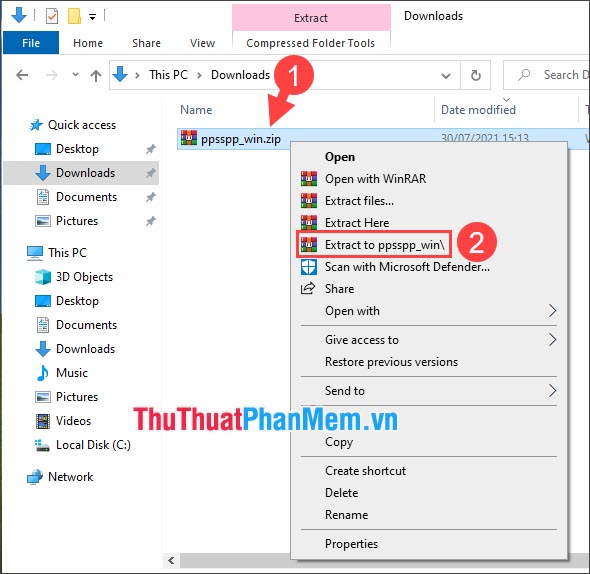
Bước 3: Bạn mở thư mục vừa giải nén và bạn có thể mở trình giả lập bằng cách click đúp vào file PPSSPPWindows.exe (dành cho Windows 32 bit) hoặc PPSSPPWindows64.exe (dành cho Windows 64 bit).
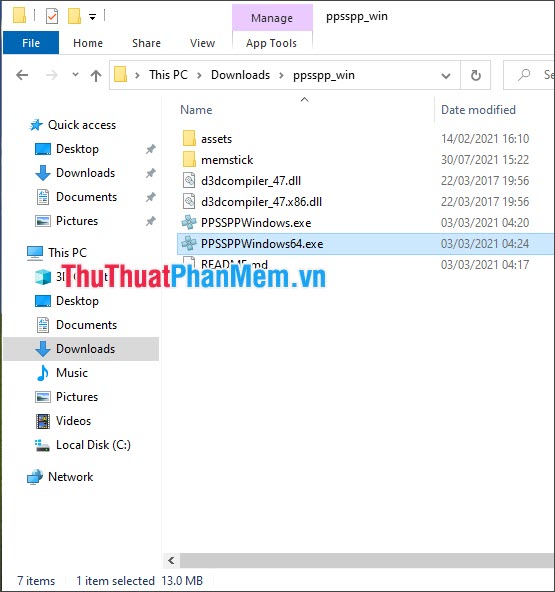
2. Thiết lập cấu hình, gán phím bấm trên PPSSPP
Để cấu hình trên trình giả lập PPSSPP, bạn hãy click vào Settings sau khi mở PPSSPP.
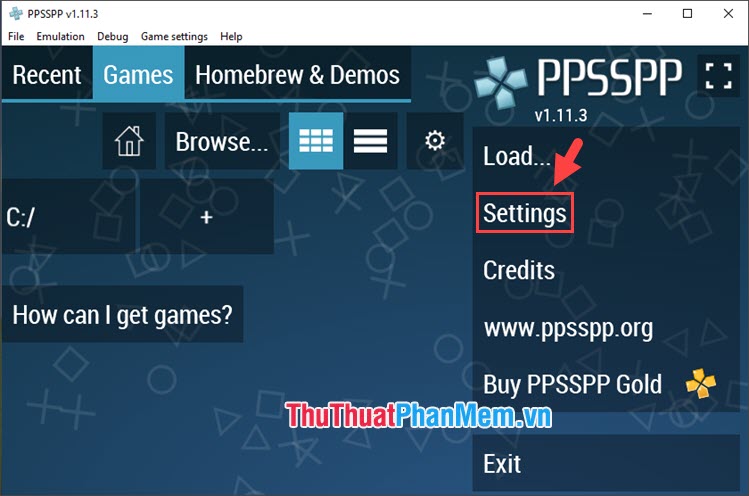
2.1. Thiết lập đồ họa (Graphics)
Bước 1: Bạn click chọn mục Graphics (1) => Backends (2) để thay đổi kiểu thư viện đồ họa (3). Với những mã card màn hình thiết bị đời mới hỗ trợ Direct3D 11 thì bạn có thể chọn tùy chọn này còn nếu máy tính của bạn có cấu hình thấp và card đời cũ thì bạn nên đặt là Direct3D 9 hoặc OpenGL.
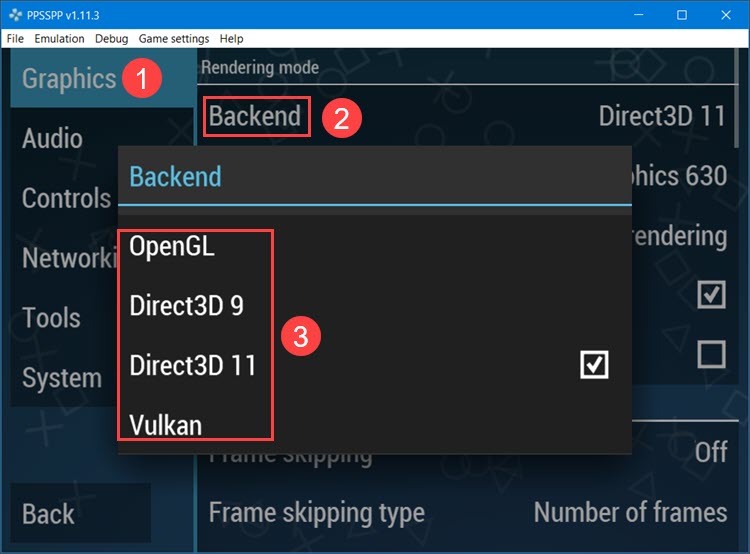
Bước 2: Bạn chuyển sang mục Device (1) và chọn card màn hình đang sử dụng (2). Nếu máy tính của bạn card rời NVIDIA hay AMD thì bạn sẽ thấy tên model card màn hình rời hiển thị tại đây.
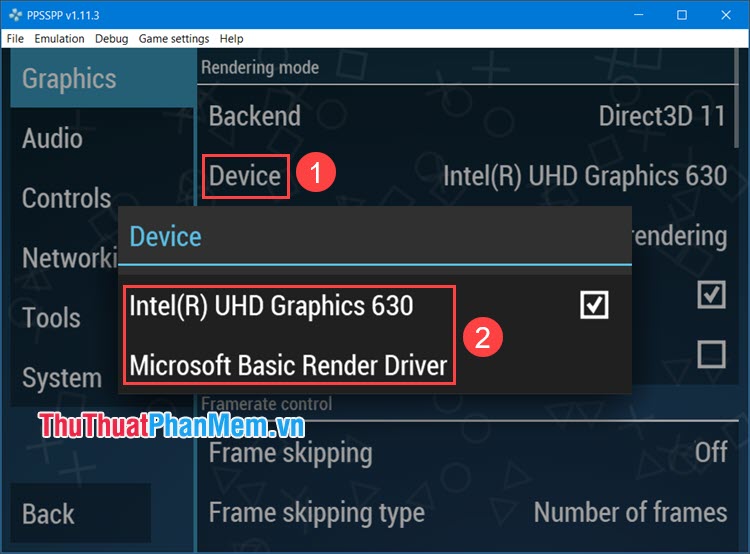
Bước 3: Bạn cuộn xuống mục Screen layout và tích chọn Fullscreen để chọn chế độ hiển thị toàn màn hình.

Bước 4: Bạn cuộn xuống mục Overlay information và tích chọn mục Show FPS counter để hiển thị FPS khi chơi game.
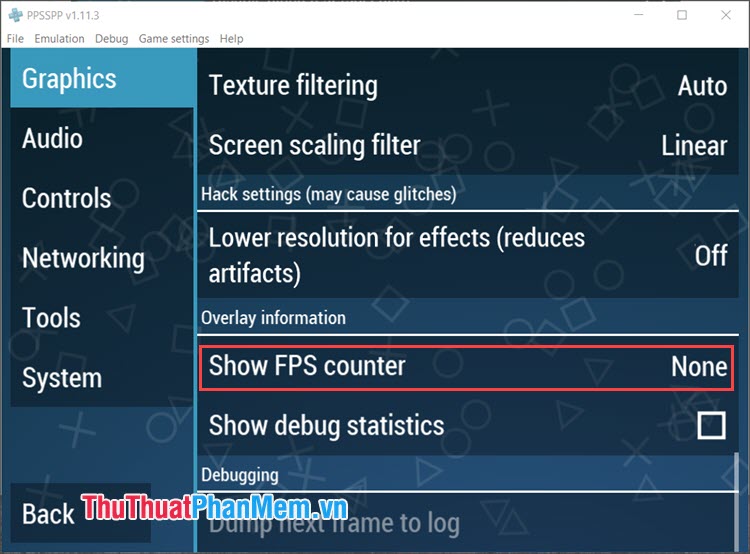
2.2. Thiết lập âm thanh (Audio)
Bạn click vào mục Audio (1) => tích chọn Enable sound (2) để bật âm thanh.

2.3. Gán phím bấm cho trình giả lập
Bước 1: Bạn click chọn Controls (1) => Control mapping (2).

Bước 2: Bạn click Clear all (1) để xóa các phím đã thiết lập hoặc click vào Restore defaults (2) để khôi phục các phím đã gán về mặc định. Để gán hoặc thay đổi phím thì bạn hãy click vào dấu + (3) để thêm còn nếu bạn muốn xóa phím đã gán thì bạn hãy click vào chữ X (4).
Sau khi thiết lập xong phím bấm, bạn hãy click vào Back (5) để lưu và trở lại mục trước.
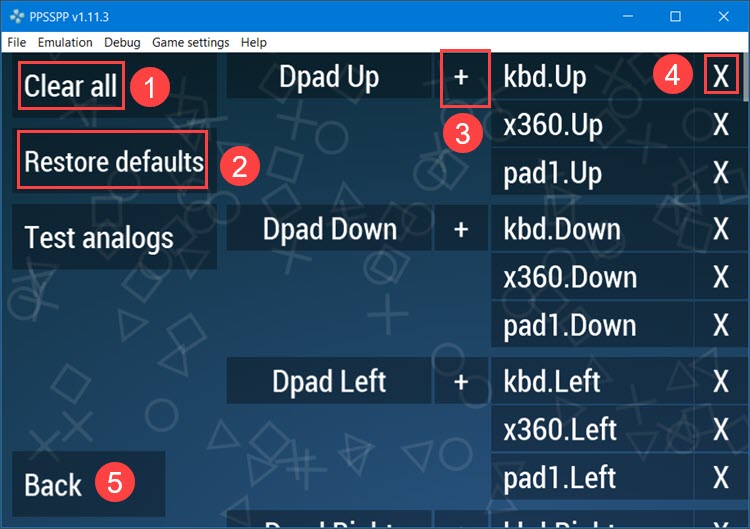
Trong các phím cần gán thì bạn nên chú ý đến phím Rewind, Save State, Load State bởi những phím tắt này sẽ giúp ích rất nhiều khi bạn chơi game và giúp bạn hoàn thành game với thành tích tốt nhất. Rewind là tính năng trên máy PSP cho phép bạn quay lại khoảng thời gian 5-10 giây. Save State và Load State sẽ giúp bạn tạo điểm Save game và load lại màn chơi vừa lưu.
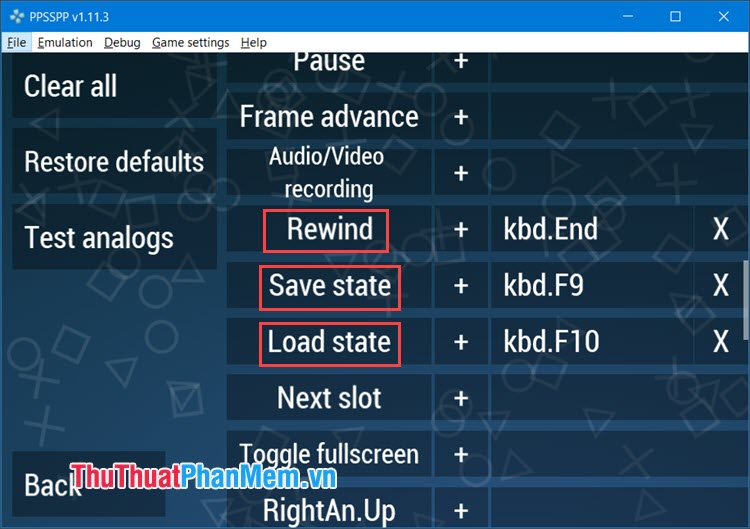
2.4. Thiết lập tính năng Rewind
Nếu bạn muốn thiết lập tính năng Rewind (tua lại) thì bạn hãy click vào mục Systems (1) => Rewind snapshot frequency (2).

Tiếp theo, bạn hãy thiết lập mức khung hình cần quay lại (3) => OK (4). Thiết lập Frames càng cao sẽ càng tốn nhiều bộ nhớ trên máy tính của bạn.
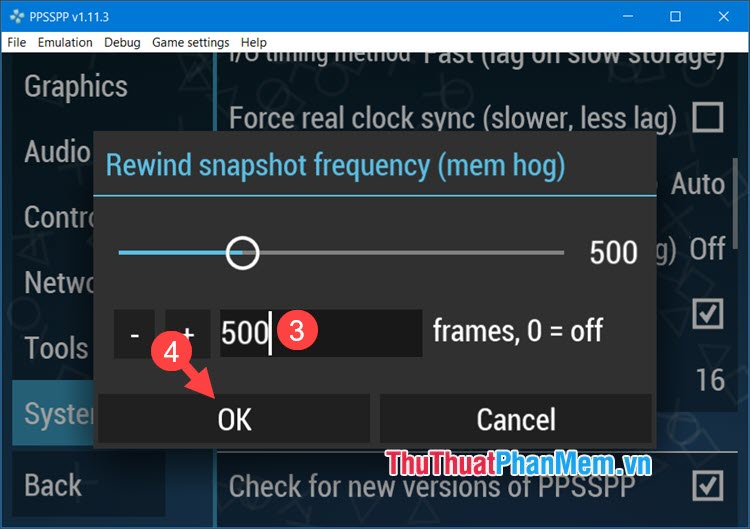
2.5. Thay đổi ngôn ngữ
Bạn chuyển sang mục System (1) => Language (2) để thay đổi ngôn ngữ trên trình giả lập PPSSPP.
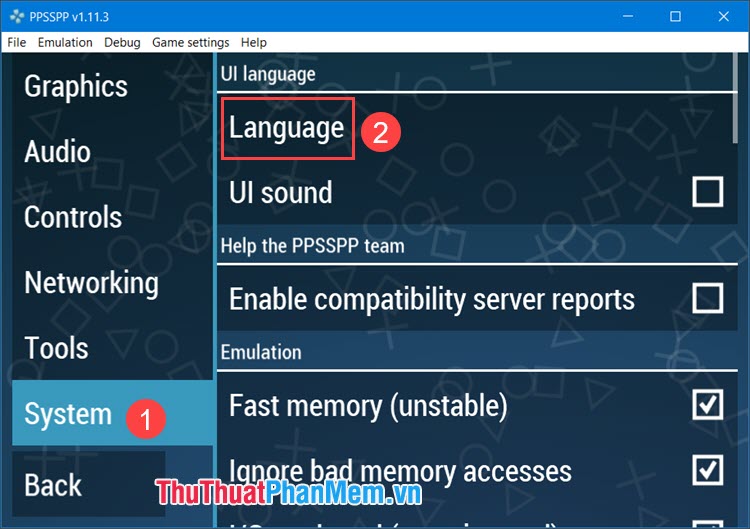
Tiếp theo, bạn chọn ngôn ngữ Tiếng việt để chuyển sang giao diện tiếng Việt trên trình giả lập.

2.6. Thiết lập Cheat
Nếu bạn muốn gian lận một chút khi chơi game thì bạn hãy tích chọn mục Enable cheats để bật tính năng này. Tùy từng game sẽ có cheat riêng và bạn có thể lên mạng tìm kiếm thư viện cheat tổng hợp và nhập lên PPSSPP để sử dụng.

3. Tải game PSP trên trình giả lập
Có rất nhiều trang chia sẻ game PSP trên Internet và bạn có thể tìm kiếm “tên game” + “roms psp” trên Google. Một số trang chia sẻ Roms PSP như coolroms, cdromance sẽ giúp bạn tìm kiếm được những tựa game PSP phổ biến để tải về.
Bước 1: Dưới là ví dụ về cách tải tựa game PES 6 cho PSP tại địa chỉ https://cdromance.com/psp/pro-evolution-soccer-6-eur/.
Tiếp theo, bạn click vào tên file để tải về.

Bước 2: Sau khi tải xong, bạn click chuột phải vào file nén (1) => Extract to (2).

Sau đó, bạn mở thư mục đã giải nén và lấy file ISO để cài game trên trình giả lập.

4. Mở game PSP trên trình giả lập
Bước 1: Bạn mở PPSSPP và click vào Browse…
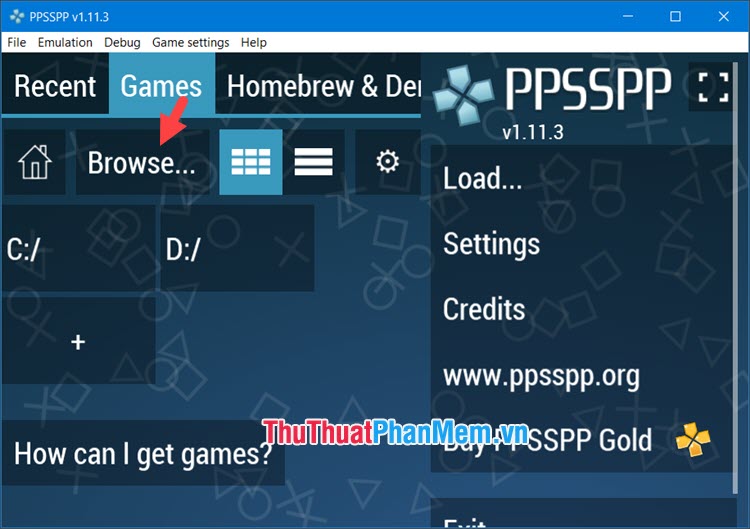
Tiếp theo, bạn click vào thư mục chứa game (1) => OK (2).
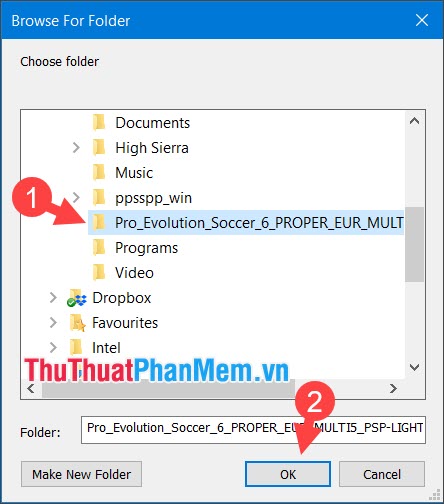
Bước 2: Bạn click vào game trong PPSSPP để mở.
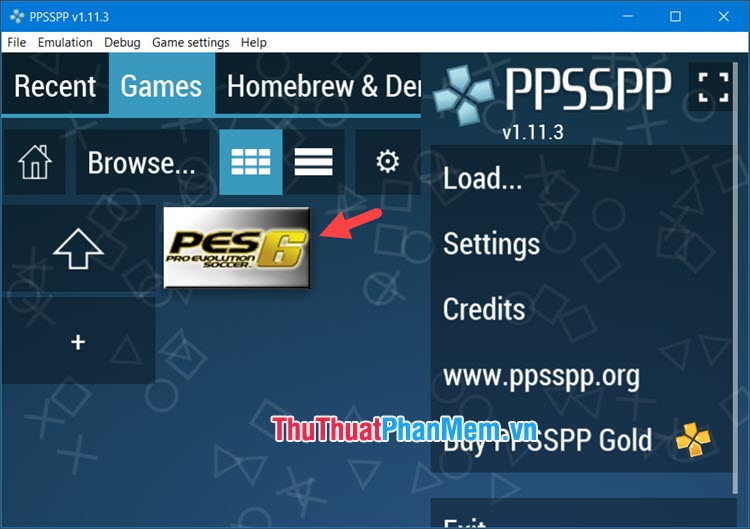
Sau đó, trình giả lập sẽ hoạt động và bạn có thể chơi game PSP bình thường.
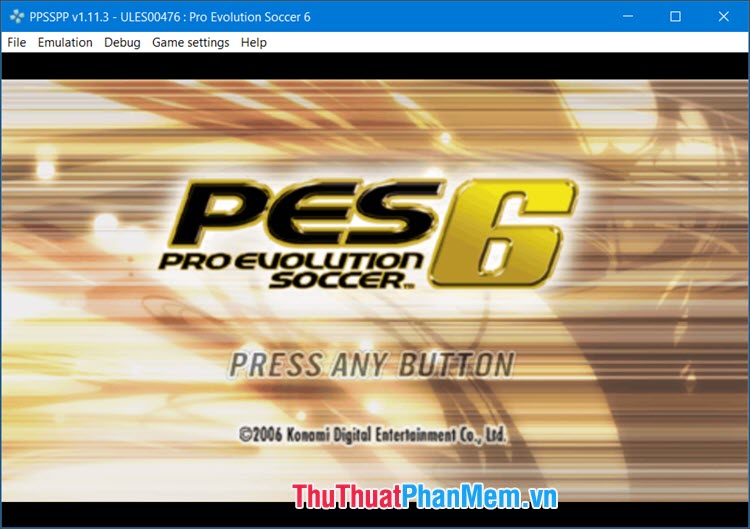
5. Thoát game và đóng trình giả lập
Để đóng trình giả lập, bạn hãy click vào menu File (1) => Exit (2).
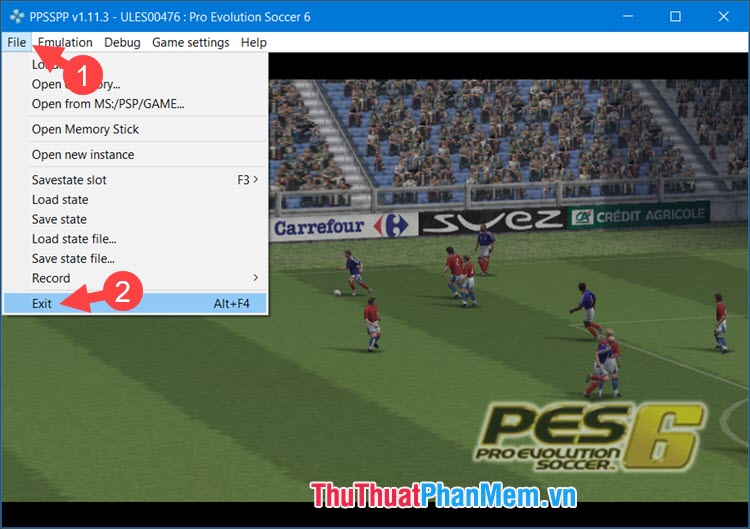
Với hướng dẫn trong bài viết, bạn có thể giả lập và chơi game các tựa game PSP ưa thích trên máy tính mượt mà và nhanh chóng. Chúc các bạn thành công!
Nguồn tham khảo từ Internet
Bài viết cùng chủ đề:
-
Cách viết căn bậc 2 trong Word
-
Cách đánh dấu tích trong Word
-
Cách thu hồi thư đã gửi, Recall mail trong Outlook
-
Cách đổi Inch sang cm trong Word 2016
-
Top 5 Phần mềm thiết kế nhà miễn phí tốt nhất hiện nay 2021
-
Cách chuyển Excel sang PDF, chuyển file Excel sang PDF nhanh chóng, giữ đúng định dạng
-
Cách cài chế độ truy bắt điểm trong CAD
-
Cách đánh số trang trong Word 2016
-
Những stt buông tay hay nhất
-
Cách chụp màn hình Zalo
-
Hướng dẫn cách đặt Tab trong Word
-
Cách chỉnh khoảng cách chuẩn giữa các chữ trong Word
-
Các cách tải nhạc về máy tính đơn giản, nhanh chóng
-
Xoay ngang 1 trang bất kỳ trong Word
-
Cách sửa lỗi chữ trong Word bị cách quãng, chữ bị cách xa trong Word
-
Cách thêm font chữ vào PowerPoint, cài font chữ đẹp cho PowerPoint
















